设置
“设置”对话框用于配置适用于当前机器上所有 CukeTest 项目的全局设置。这些设置涵盖了工具的通用功能、代码生成、报告生成以及高级选项,帮助用户根据需求优化使用体验。
设置分为四部分:“通用”、“代码生成”、“报告”和“高级”。
通用
以下是通用设置界面的截图:
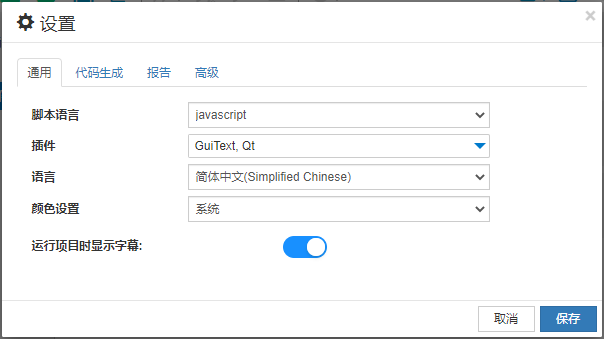
1. 脚本语言
设置 CukeTest 的默认脚本语言,可选择 JavaScript 或 Python。根据项目需求选择适合的语言,方便开发和测试。
2. 插件
插件是加载到被测应用进程中的模块,用于支持启动应用时的特定功能。此处设置的插件会影响启动应用的界面。启动应用对话框会自动选中此处配置的模块,并禁用未选中的模块,确保启动过程更高效。
3. 语言
语言设置影响以下两个方面:
- 界面语言:选择中文时,CukeTest 的界面将显示为中文;选择英文时,界面将显示为英文。如果选择的语言翻译尚未完成,界面将默认使用英文显示。
- 剧本关键字:影响 剧本文件 中使用的关键字。例如,英文中的步骤关键字包括 “Given”、“When”、“Then”、“And”、“But”、“*” 等;法文中的关键字则为 “Etant donné que”、“Quand”、“Alors”、“Et que”、“Mais que” 等。在所有语言中,字符 “*” 可用作步骤的通用关键字。
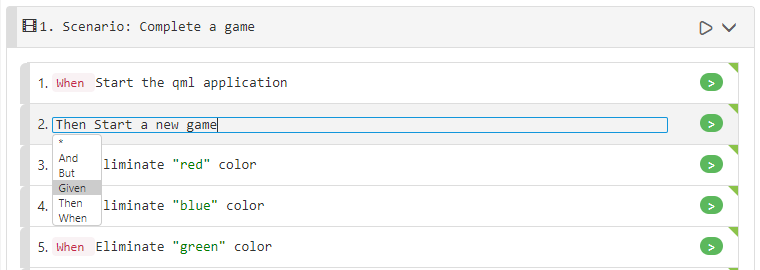
4. 主题颜色
默认设置为“系统”,根据操作系统主题自动调整 CukeTest 主界面的颜色显示。用户还可以选择“深色”或“浅色”主题。
5. 运行时字幕显示
默认启用(ON)。在运行测试时,屏幕底部会显示字幕,实时显示当前运行的场景和步骤,字幕中包含的编号指示了当前是第几个场景以及该场景中的第几个步骤。例如:

字幕有助于实时监控运行状态,尤其在录制屏幕视频时,可为回放提供清晰的上下文理解。
代码生成
下图是代码生成的配置界面:
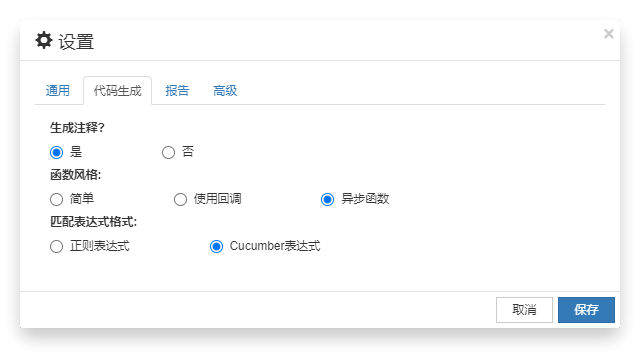
1. 生成注释
决定在从步骤文本生成步骤定义代码时是否包含注释。默认启用此选项,如果不需要默认注释,可将其关闭,保持代码简洁。
2. 函数风格
CukeTest 为 Feature 文件中的每个步骤生成对应的函数调用。用户可选择以下三种函数样式:
- 简单:生成不带回调参数的函数调用,适合基础场景。
- 使用回调:生成带回调参数的函数调用,需要显式调用回调函数通知 Cucumber 函数执行完成,适合需要异步处理的情况。
- 异步函数:使用 JavaScript 的
async/await语法生成函数调用。详情请参考相关文档,了解如何使用async/await提升代码可读性和异步处理能力。
3. 匹配表达式格式
Cucumber 支持两种步骤定义的匹配表达式:
- 正则表达式:传统且灵活,但可能较难阅读。
- Cucumber 表达式:更直观、易读,适合大多数场景。
您可以根据个人习惯选择合适的表达式格式。
报告
以下是 HTML 报告生成配置界面的截图:
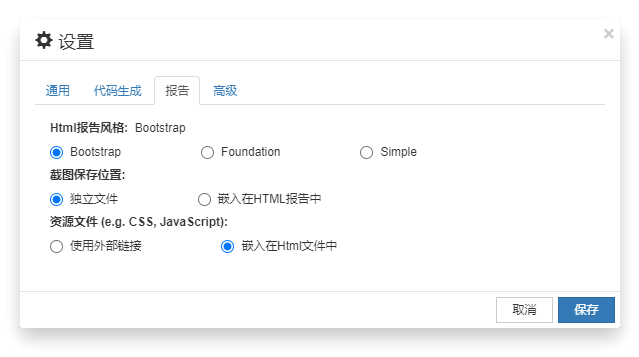
1. HTML 报告风格
运行生成的 HTML 报告支持三种主题选择:
- Bootstrap
- Foundation
- Simple
默认情况下,报告将采用 Bootstrap 主题。如需了解更多关于报告主题的详细信息,请参阅 报告主题。当您使用 批量运行工具 运行时,报告将采用多项目风格的布局。
2. 截图保存位置
设置运行时的屏幕截图保存方式(仅适用于 HTML 报告):
- 当截图数量较少时,可选择将截图嵌入 HTML 报告文件,方便查看。
- 当截图较多时,建议选择将截图保存为独立文件,并通过报告文件引用,避免 HTML 文件过大。
3. 资源文件
根据网络环境选择资源文件加载方式:
- 使用外部链接:当网络可访问互联网时,CSS、JavaScript 等资源将通过外部 CDN 加载,减小 HTML 报告文件大小。
- 嵌入 HTML 文件:当网络无法连接互联网时,可选择将所有资源文件嵌入 HTML 报告中,确保即使在离线情况下也能在浏览器中正常打开报告。
高级
以下是高级设置界面的截图:

1. 运行引擎
CukeTest 默认使用 Electron 提供的 Node 运行环境。如果需要切换为系统本地的 Node 环境,可选择 node.js (x64) 选项。使用本地 Node 引擎可避免因 Node 版本差异导致的调用失败,尤其在运行依赖特定 Node 版本的库(如涉及二进制文件)时。
注意:若选择 Node.js,建议使用 12.14 或更高版本的本地 Node.js。此外,并非所有内置 API 都支持在 Node.js 引擎下运行,请根据需求确认兼容性。
2. 运行日志级别
日志级别控制 CukeTest 运行过程中输出的日志详细程度。级别越低,日志信息越详细。以下是各日志级别的具体说明:
- 错误(Error):记录运行中出现的错误信息,可能导致测试中断或失败。
- 警告(Warn):记录可能对当前或后续测试运行产生影响的潜在问题或警告信息,例如接口弃用提示(deprecated message)。
- 信息(Info):记录测试运行中的常规信息,包括系统初始化和步骤的成功执行等。通过 Info 级别的日志,您可以迅速识别错误或警告的上下文。运行cucumber项目会生成*.events.log日志文件。
3. 手动停止运行
此选项控制 CukeTest 的运行模式。默认情况下,该选项处于关闭状态,即所有场景运行完成后自动停止脚本运行。当CukeTest运行完所有场景后,会自动停止进程,并关闭由脚本启动但阻碍脚本自动结束的未停止子进程。如果启用此选项,CukeTest运行完成后不会自动停止进程,而是等待用户手动点击“停止运行”按钮或等待这些未停止的子进程退出
例如,在 Web 自动化测试中,CukeTest 结束时会销毁进程,浏览器会话随之关闭。若希望运行完成后保留浏览器会话以便观察或调试,可启用此选项。
注意:通过
launchProcess()方法启动的应用程序不会随 CukeTest 结束而关闭,因为它们以分离模式(detached)运行,与主进程无关。
4. 嵌入式侦听端口
启用或禁用用于嵌入式自动化的端口。启用后,所有Qt自动化功能都会运行到嵌入式端(而不是本地),并且会在状态栏左下角的Qt字眼左侧出现远程连接标识,当成功与嵌入式端建立连接后,该标识会变为绿色。
提示:更改此设置后,需要重启 CukeTest 实例以生效。如果运行多个 CukeTest 实例,需关闭所有实例后再重新打开。
5. 启用AI助手
此选项控制是否启用基于大语言模型(LLM)的 AI 助手,提供多种智能辅助功能。